Online Logo Maker è un servizio on-line gratuito, che permette di creare loghi gratis online in maniera così facile e veloce che ti sorprenderai tu stesso dei risultati che riuscirai ad ottenere.
Usalo per creare il logo del tuo sito Internet con il minimo sforzo: vedrai cadere per terra le mascelle di tutti i tuoi amici super-invidiosi. Ecco come usare Online Logo Maker al massimo della sua potenza!

Per iniziare a creare il tuo logo personalizzato, collegati al sito Internet Online Logo Maker e fai click prima sul collegamento logo maker (collocato in basso a destra) e poi sul pulsante OK. Nella finestra che si apre, ti verrà proposto un logo di prova. Puoi utilizzarlo come base per produrre il tuo logo o puoi eliminarlo e ripartire da zero, cliccando sulla X rossa collocata nella barra degli strumenti (sulla sinistra) e rispondendo OK al messaggio di conferma che compare.
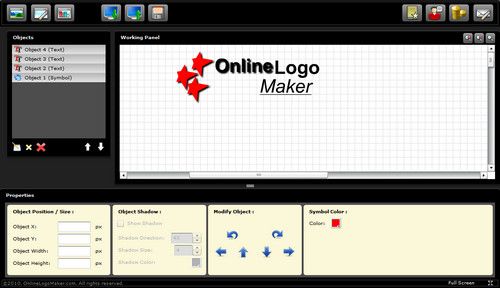
A questo punto, puoi iniziare a creare liberamente il tuo logo. Clicca quindi sul pulsante Upload Image (l’icona con il prato collocata in alto a sinistra) per caricare una foto da usare nel logo dal tuo PC o sul pulsante Add Symbol per aggiungere al tuo logo una delle immagini pre-caricate su Online Logo Maker (sono suddivise per categorie).
Puoi spostare e personalizzare ciascun elemento aggiunto al logo, selezionandolo con il mouse. Utilizza quindi i quadrati neri che compaiono intorno agli oggetti selezionati per ridimensionare questi ultimi, il cerchio nero per ruotarli su sé stessi e il riquadro Color per cambiare colore alle immagini pre-caricate nel servizio. Per aggiungere un’ombra all’oggetto selezionato, metti il segno di spunta accanto alla voce Show Shadow (in basso).
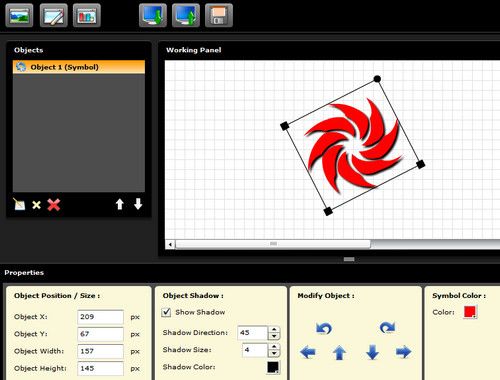
Per aggiungere dei testi al tuo logo, non devi far altro che cliccare sul pulsante Add Text (l’icona con la penna in alto a sinistra), fare doppio click nel campo di testo che compare al centro dello schermo e digitare ciò che vuoi. Sfrutta quindi il campo di testo collocato accanto alla voce Size (in basso a destra) per regolarne le dimensioni, il riquadro Color per cambiarne il colore, e il menu Font per cambiare il carattere di scrittura.
I pulsanti B, I ed U servono, rispettivamente, per scrivere in grassetto, corsivo ed aggiungere una sottolineatura al testo. Puoi aggiungere al tuo logo il numero di testi che preferisci e ruotarli o spostarli con il mouse in qualsiasi punto dello schermo. Anche in questo caso, puoi aggiungere delle ombre mettendo il segno di spunta accanto alla voce Show Shadow.
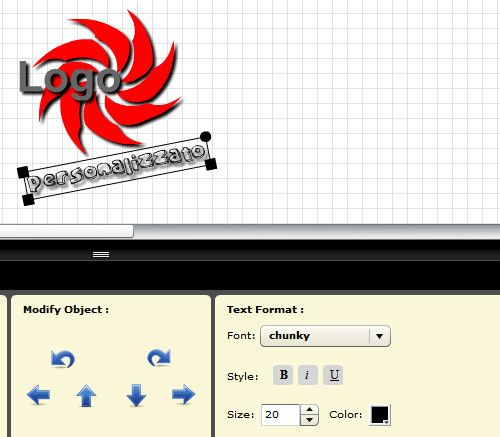
Quando sei soddisfatto del risultato ottenuto, puoi salvare il tuo logo sul PC come un file in formato PNG con sfondo trasparente cliccando prima sul pulsante Save Logo (l’icona a forma di floppy disk collocata in alto) e poi sul pulsante OK. Nella finestra che si apre, scegli quindi la cartella di destinazione del file, digita il suo nome nel campo Nome File e clicca su Salva per completare l’operazione.
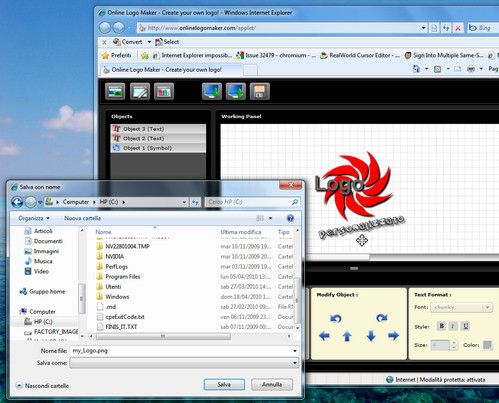
.
























Nessun commento:
Posta un commento
Guadagna col Tuo Blog e se non lo Hai te lo Creo : https://www.cipiri.com